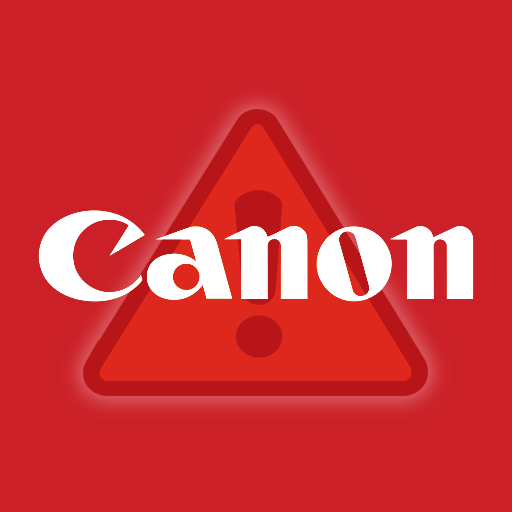Зміст

Багатофункціональні пристрої – це справжній збірник різної техніки, де кожен компонент вимагає установки свого ПЗ. Саме тому варто розібратися, як встановити драйвер для HP LaserJet Pro M1212NF.
Встановлення драйвера для HP LaserJet Pro M1212nf
Завантажити ПО для розглянутого МФУ можна декількома способами. Необхідно розібрати кожен, щоб у вас був вибір.
Спосіб 1: Офіційний сайт
Починати шукати драйвер потрібно на офіційному сайті.
- В меню знаходимо розділ»підтримка" . Виробляємо одиночне натискання, ніж відкриваємо додаткову панель, де потрібно вибрати " програми та драйвери» .
- Вводимо назву того обладнання, для якого шукаємо драйвер, після чого натискаємо на»пошук" .
- Як тільки ця дія буде виконана, ми потрапляємо на персональну сторінку пристрою. Нам відразу ж пропонують встановити повний пакет програмного забезпечення. Рекомендується зробити саме так, адже для повноцінного функціонування МФУ потрібно не тільки драйвер. Натискаємо на кнопку»Завантажити" .
- Скачується файл з розширенням EXE. Відкриваємо його.
- Відразу ж починається Витяг всіх необхідних компонентів програми. Процес недовгий, залишається лише почекати.
- Після цього нам пропонують вибрати той принтер, для якого потрібна установка по. У нашому випадку – це варіант М1210. Вибирається також і метод підключення МФУ до комп'ютера. Краще почати з «встановлення з USB» .
- Залишається лише натиснути на " почати установку» і програма почне свою роботу.
- Виробник подбав про те, щоб його споживач підключив принтер правильно, прибравши всі непотрібні деталі та інше. Саме тому перед нами з'являється презентація, яку можна гортати за допомогою кнопок внизу. В кінці буде чергова пропозиція по завантаженню драйвера. Натискаємо»Установка по принтера".
- Далі вибирається метод установки. Як вже говорилося раніше, найкраще встановити повний пакет ПО, тому вибираємо " Проста установка» і натискаємо »далі" .
- Відразу після цього потрібно буде вказати конкретну модель принтера. У нашому випадку це другий рядок. Робимо її активною і натискаємо»далі" .
- В черговий раз у нас уточнюють, як саме буде підключений принтер. Якщо ця дія здійснюється через USB, то вибираємо другий пункт і тиснемо»далі" .
- На даному етапі починається установка драйвера. Залишається лише трохи почекати, поки програма інсталює всі необхідні компоненти.
- Якщо ж принтер досі не підключений, то додаток покаже нам попередження. Подальша робота буде неможлива, поки МФУ не почне взаємодіяти з комп'ютером. Якщо ж все зроблено правильно, то такого повідомлення не з'явиться.
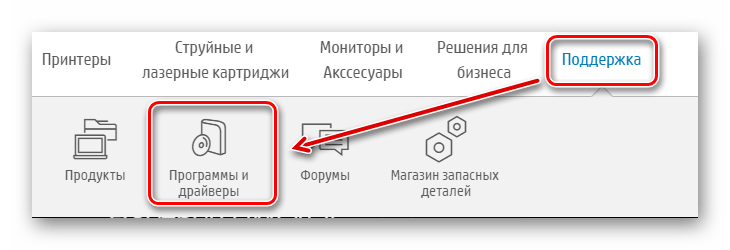
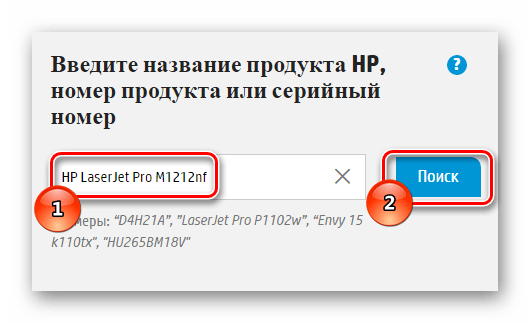
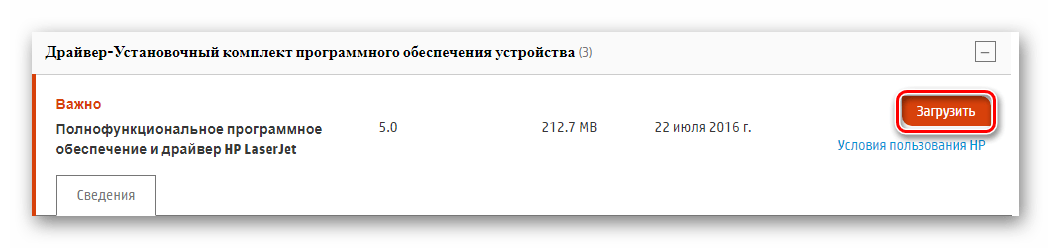
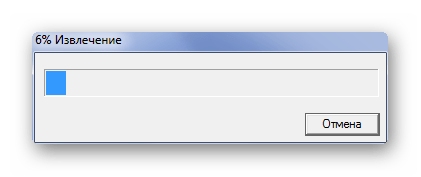
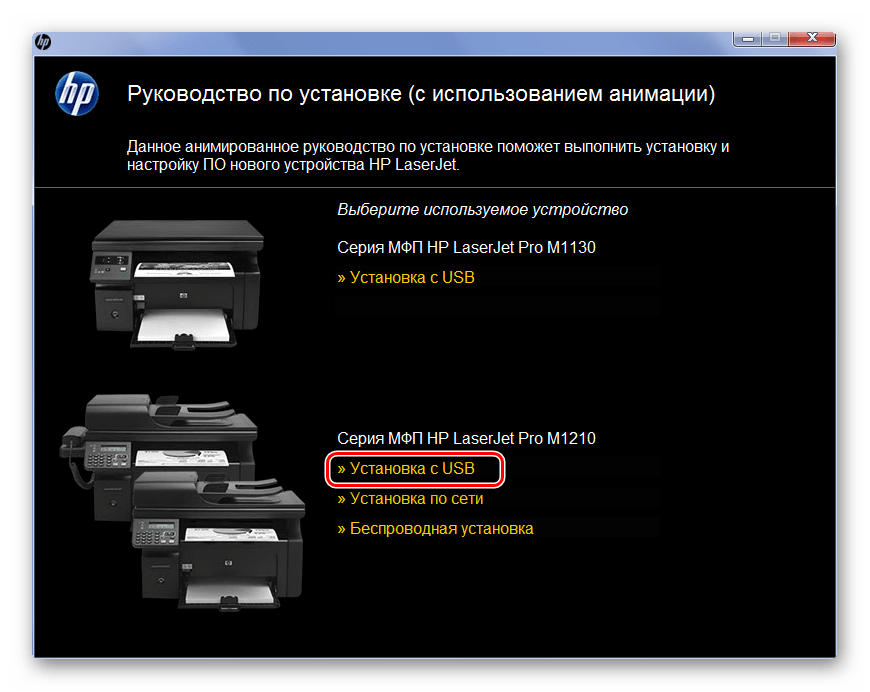
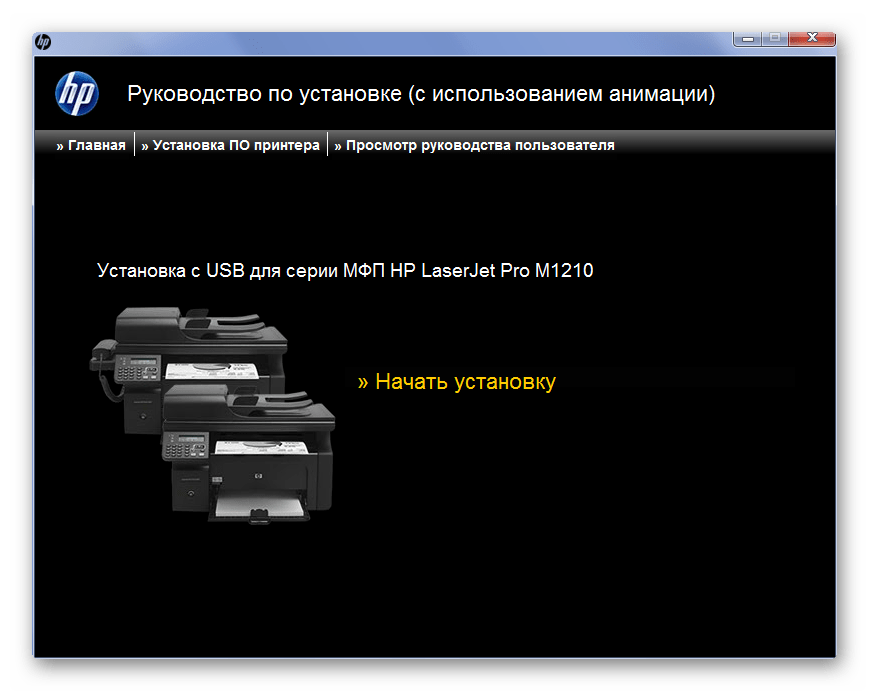
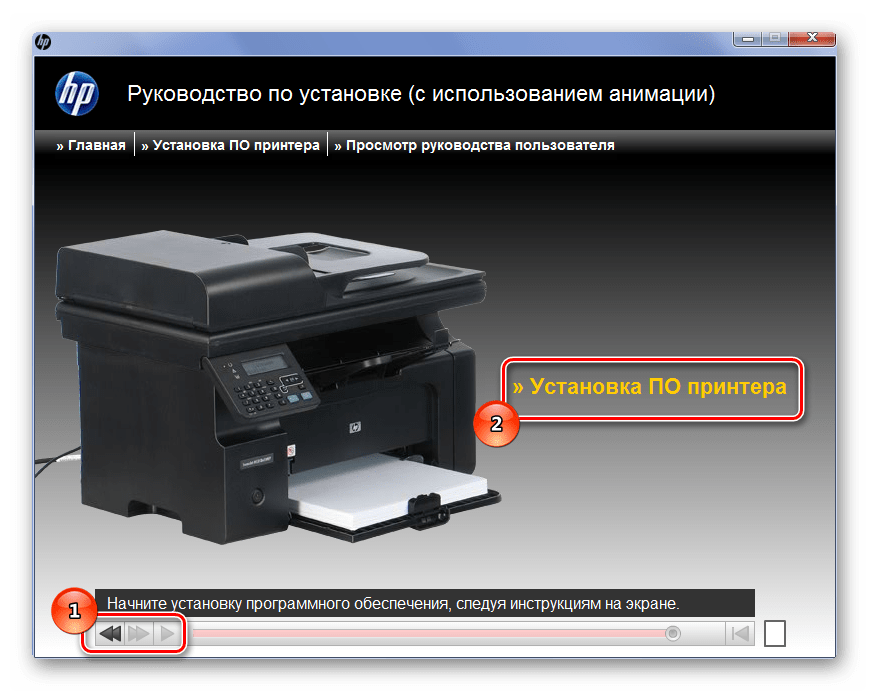
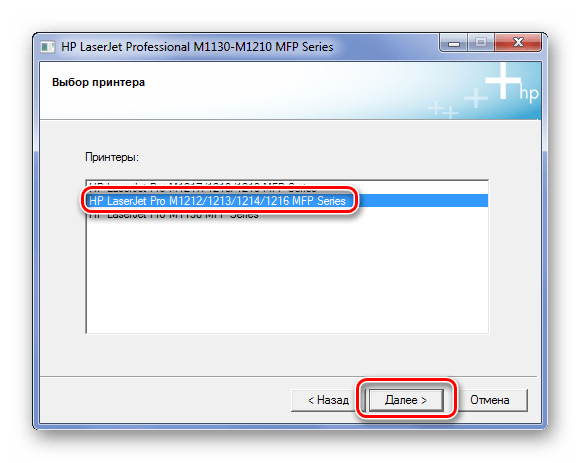
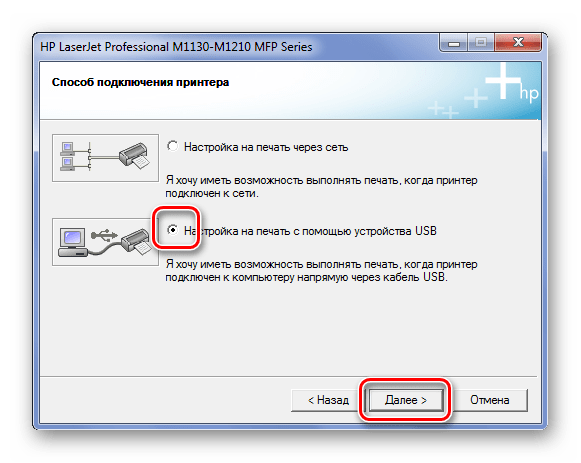
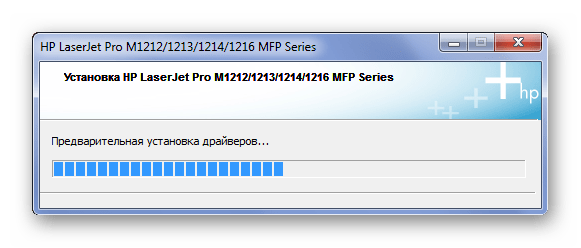
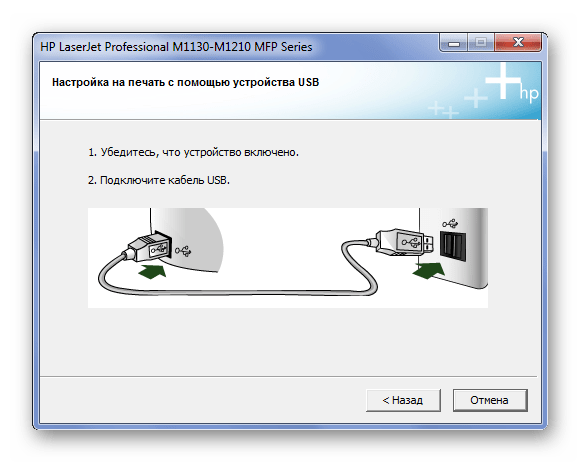
На цьому етапі даний спосіб розібраний повністю.
Спосіб 2: сторонні програми
Установка спеціального по певного пристрою зовсім не завжди потрібно заходити на сайти виробника або завантажувати офіційні утиліти. Іноді досить знайти сторонню програму, яка зможе виконати всю ту ж роботу, але набагато швидше і простіше. Програмне забезпечення, яке створено спеціально для пошуку драйверів, автоматично проводить сканування системи і завантаження відсутнього ПЗ. Навіть установка проводиться додатком самостійно. У нашій статті ви зможете ознайомитися з кращими представниками даного сегмента.
Детальніше: найкращі програми для встановлення драйверів

Найбільш яскравим представником по розглянутого сегмента є Driver Booster . Це софт, де є досить просте управління і все візуально зрозуміло навіть недосвідченому користувачеві. Великі онлайн-бази містять драйвери для обладнання, яке вже не підтримується навіть офіційним сайтом.
Спробуємо встановити драйвер для HP LaserJet Pro M1212nf за допомогою такої програми.
- Після запуску інсталятора відкривається вікно з ліцензійною угодою. Досить натиснути " Прийняти та встановити» , щоб продовжити роботу з додатком.
- Починається автоматичне сканування комп'ютера, якщо бути точніше, то наявних на ньому пристроїв. Цей процес обов'язковий і не може бути пропущений.
- Після закінчення попереднього етапу ми можемо побачити, як йдуть справи з драйверами на комп'ютері.
- Але нам цікаво конкретний пристрій, тому і шукати результат потрібно саме для нього. Вводить «HP LaserJet Pro M1212nf» в рядок пошуку, що знаходиться в кутку праворуч і тиснемо «Enter» .
- Далі натискаємо кнопку " встановити» . Більше нашої участі не потрібно, адже залишається тільки очікувати.
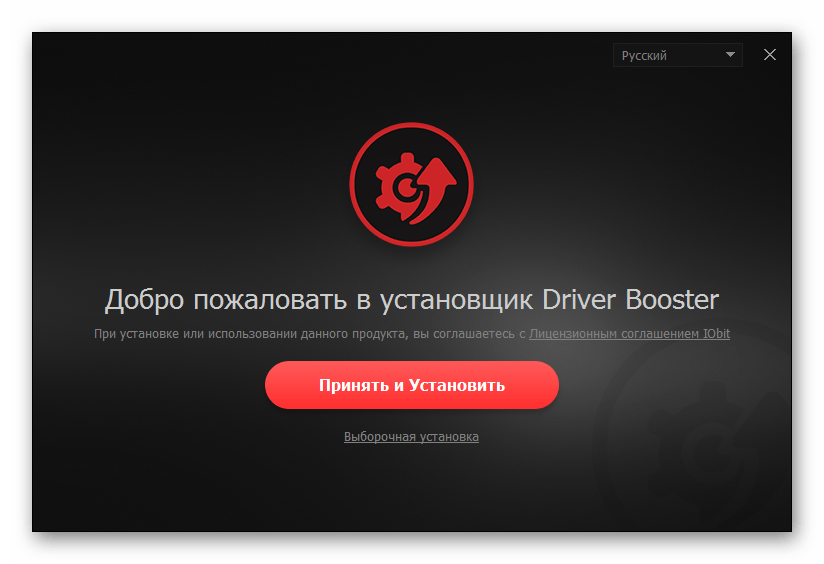
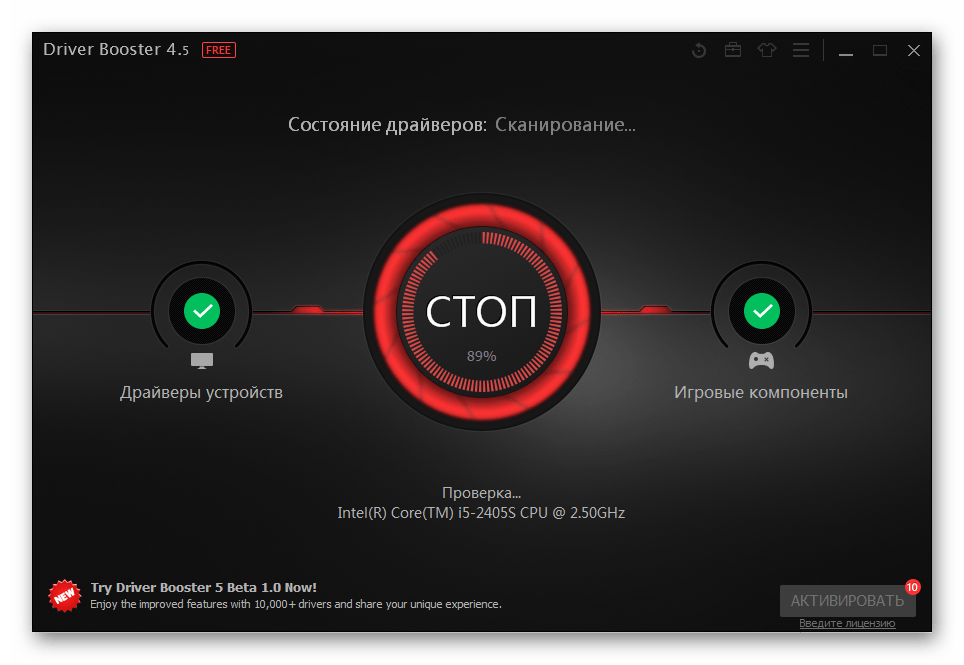
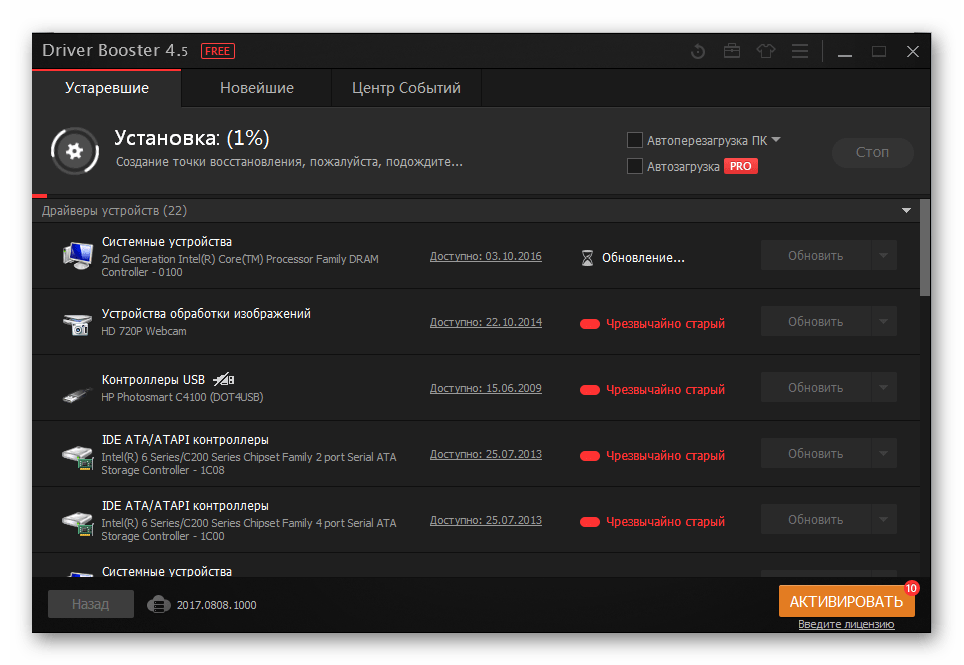
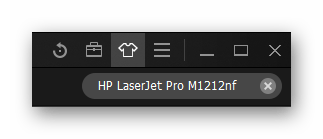
На цьому розбір способу закінчено. Потрібно лише перезавантажити комп'ютер.
Спосіб 3: Ідентифікатор пристрою
Будь-який пристрій має свій унікальний ідентифікатор. Спеціальний номер, який необхідний не тільки для визначення обладнання, але і для скачування драйверів. Даний спосіб не вимагає установки утиліт або довгої подорожі по офіційному ресурсу виробника. ID для HP LaserJet Pro M1212NF виглядає так:
USB\VID_03F0&PID_262A
USBPRINT\Hewlett-PackardHP_La02E7

Пошук драйвера по ID – це процес декількох хвилин. Але, якщо ви сумніваєтеся в тому, що у вас вийде виконати розглянуту процедуру, то просто ознайомтеся з нашою статтею, де приведена докладна інструкція і розібрані всі нюанси такого методу.
Урок: Пошук драйверів за ідентифікатором обладнання
Спосіб 4: штатні засоби Windows
Якщо вам здається, що установка програм – це зайве, то даний спосіб буде найбільш краще. Виходить така закономірність через те, що розглянутий спосіб вимагає тільки підключення до Інтернету. Давайте розберемося, як правильно встановити спеціальне ПЗ для багатофункціонального пристрою HP LaserJet Pro M1212NF.
- На початку потрібно зайти в " Панель управління» . Найбільш зручно зробити перехід через «Пуск» .
- Далі знаходимо " пристрої та принтери» .
- У вікні знаходимо розділ " встановлення принтера» . Знайти його можна в меню зверху.
- Після вибираємо " Додати локальний принтер» і переходимо далі.
- Порт залишаємо на розсуд операційної системи. Іншими словами, нічого не змінюючи, переходимо далі.
- Тепер потрібно знайти принтер у списках, представлених Windows. Для цього в лівій стороні вибираємо «HP» , а в правій «HP LaserJet Professional M1212nf MFP» . Жати »далі" .
- Залишається лише вибрати ім'я для МФУ. Цілком логічно буде залишити те, яке пропонує система.
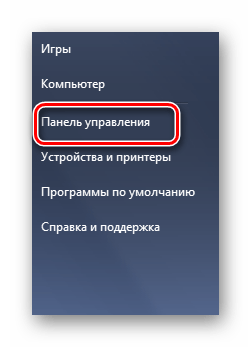
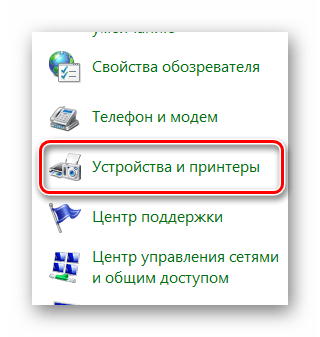
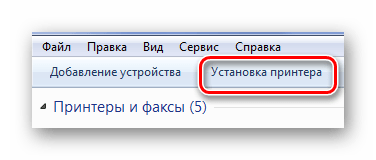
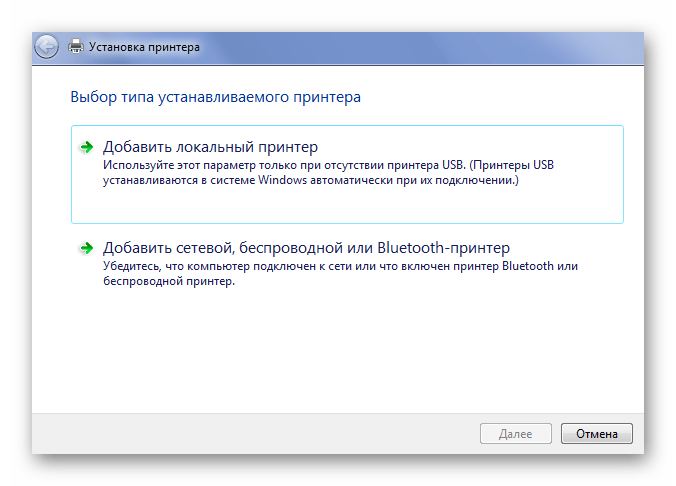
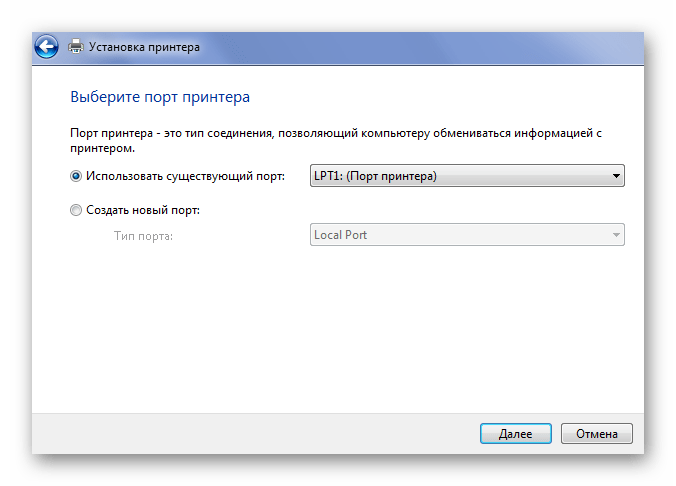
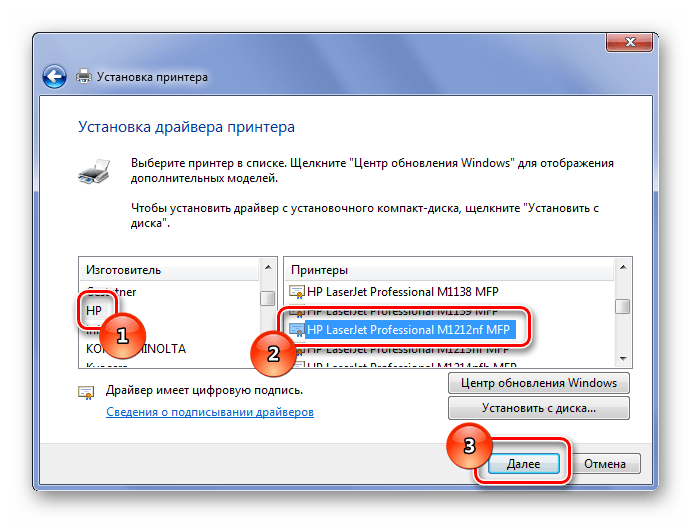
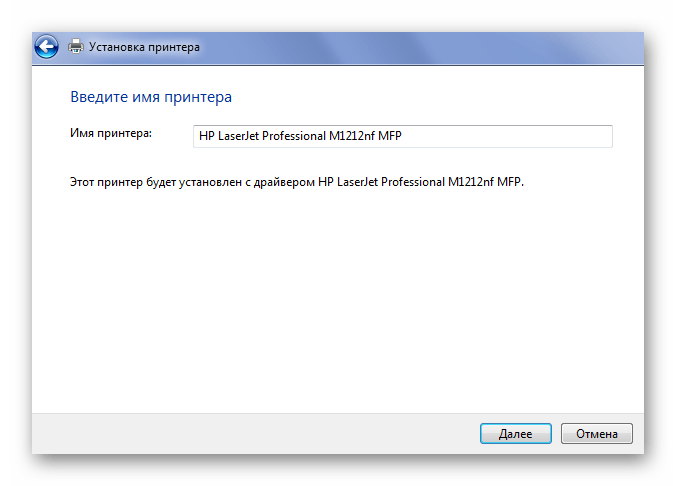
На цьому розбір методу закінчено. Такий варіант цілком підійде для установки стандартного драйвера. Найкраще після виконання такої процедури оновити по іншим способом.
Як підсумок, ми розібрали 4 способи установки драйвера для багатофункціонального пристрою HP LaserJet Pro M1212NF.